电脑创建WiFi热点的步骤是什么?
96
2024-06-18
在今天的智能时代,稳定高速的无线网络已经成为我们日常生活中不可或缺的一部分。为了满足用户对更好网络体验的需求,华为推出了全新的WiFi6技术,使得我们能够更加畅快地享受互联网带来的各种便利。本文将为大家提供一份详细的华为路由器WiFi6安装教程,帮助大家快速配置稳定高速的网络,助你拥有舒适愉悦的网络生活!
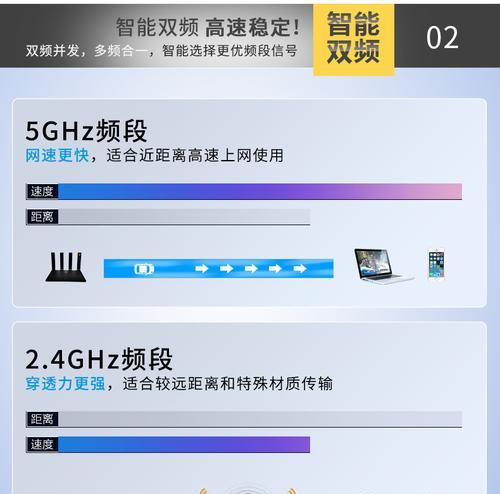
确认设备和网络环境的兼容性
在开始安装华为路由器WiFi6之前,首先需要确保您的设备和网络环境是否兼容WiFi6技术,这是保证您能够获得到更好网络体验的前提。请确保您的设备支持WiFi6技术,并且您的网络环境能够提供稳定的宽带接入。
连接路由器电源并开启
将华为路由器WiFi6的电源适配器插入电源插座,然后将电源线连接到路由器的电源接口上。待路由器电源指示灯亮起后,按下路由器上的电源开关按钮,将其开启。
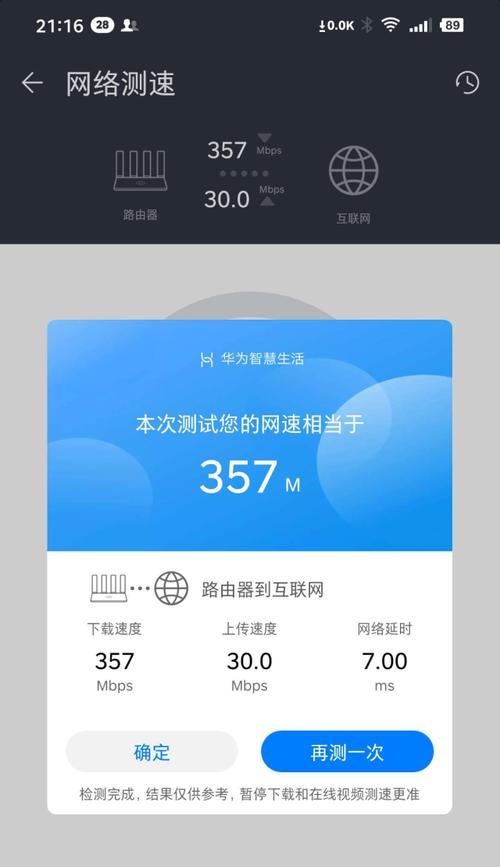
连接路由器与宽带接入设备
将一端连接宽带接入设备(例如光猫)的网线插入到华为路由器WiFi6的WAN口上,另一端插入宽带接入设备的LAN口上,确保连接牢固。
连接电脑与路由器
将一根网线插入华为路由器WiFi6的LAN口上,另一端插入您的电脑的网口上,确保连接牢固。
打开浏览器并输入默认网关IP地址
在电脑上打开浏览器,输入华为路由器WiFi6的默认网关IP地址(一般为192.168.3.1),并按下回车键。

输入默认用户名和密码进行登录
在弹出的登录页面中,输入华为路由器WiFi6的默认用户名和密码进行登录。默认用户名一般为admin,密码可以在华为路由器WiFi6的外包装盒或用户手册中找到。
进行基本设置
登录成功后,根据页面提示进行基本设置,包括设置WiFi名称和密码、修改管理密码等。根据个人需求进行设置,确保安全性和便利性。
调整WiFi信号强度
根据实际需求,可以在设置界面中调整WiFi信号的强度。如果您的家庭较小,可以选择较低的信号强度以减少干扰;如果您的家庭较大或需要覆盖更远距离,可以选择较高的信号强度以增强覆盖范围。
设置访客网络
华为路由器WiFi6还提供了访客网络功能,可以为来访的客人提供一个独立的网络环境,保护您的家庭网络安全。在设置界面中可以找到访客网络设置,按照提示进行操作即可。
启用家长控制功能
华为路由器WiFi6支持家长控制功能,可以帮助家长对孩子的上网行为进行管理和控制。在设置界面中找到家长控制设置,按照提示进行操作,可以根据需要设定时间限制、网站过滤等功能。
优化网络设置
根据您的实际需求,可以在设置界面中进行网络优化,包括启用QoS功能、设置端口映射等,以提升网络速度和稳定性。
开启华为路由器WiFi6的其他高级功能
华为路由器WiFi6还提供了许多高级功能,如VPN服务器、远程管理、防火墙设置等,您可以根据个人需求选择开启相应的功能,并按照提示进行配置。
检查网络设置是否生效
完成以上设置后,可以通过使用手机或其他设备连接到华为路由器WiFi6的WiFi网络,检查设置是否生效。确保您能够正常上网,并享受稳定高速的网络体验。
更新固件
定期更新华为路由器WiFi6的固件是保证网络安全和稳定性的重要措施。在设置界面中找到固件更新选项,检查是否有可用的新版本固件,并按照提示进行更新。
通过本文提供的华为路由器WiFi6安装教程,相信大家已经可以快速配置稳定高速的网络,并享受到愉悦的网络生活。希望这份教程对大家有所帮助,如果在安装过程中遇到任何问题,欢迎随时联系华为技术支持团队,他们将为您提供专业的帮助和解答。祝您上网愉快!
版权声明:本文内容由互联网用户自发贡献,该文观点仅代表作者本人。本站仅提供信息存储空间服务,不拥有所有权,不承担相关法律责任。如发现本站有涉嫌抄袭侵权/违法违规的内容, 请发送邮件至 3561739510@qq.com 举报,一经查实,本站将立刻删除。